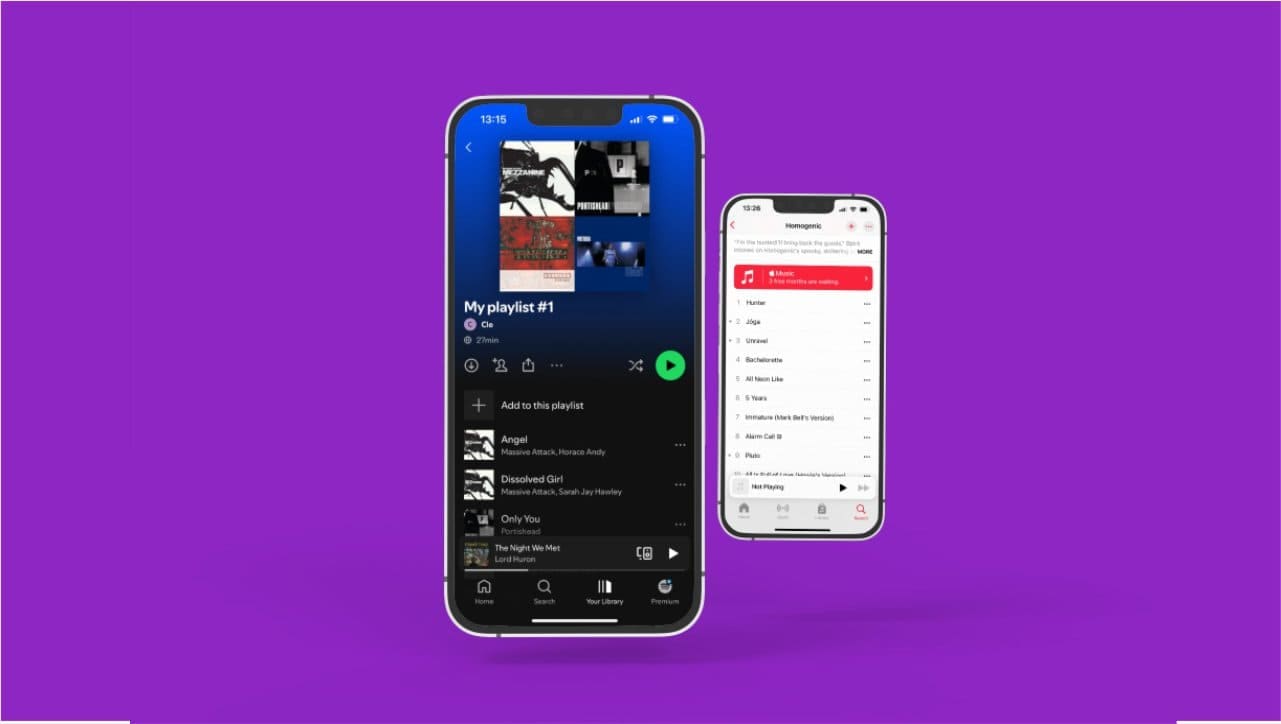„Windows Update“ trikčių šalinimas skirtas išspręsti problemas, susijusias su „Windows“ atnaujinimu. Tačiau mes pastebėjome, kad pradeda mesti klaidą, kurioje sakoma, kad„Windows“ atnaujinimo diagnostika nepavyko paleisti. Ši problema rodoma „Get Help“ programoje, kuri yra naujausia „Microsoft“ įvestų trikčių šalinimo priemonių iteracija. Šiame įraše pamatysime, ką galite padaryti, jei sako „Get Help Windows“ trikčių šalinimasNegaliu paleisti „Windows“ atnaujinimo diagnostikos.
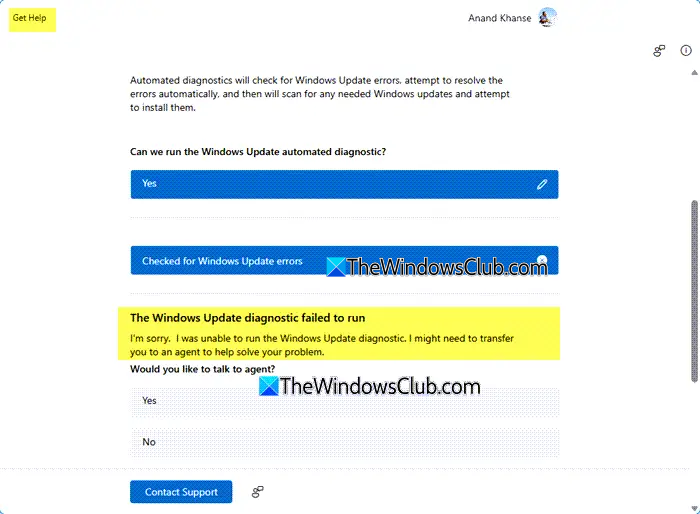
Patikrinta, ar nėra „Windows“ atnaujinimo klaidų
„Windows“ atnaujinimo diagnostika nepavyko paleisti
Atsiprašau. Negalėjau paleisti „Windows“ atnaujinimo diagnostikos. Man gali tekti perduoti jus pas agentą, kad padėčiau išspręsti jūsų problemą.
Ištaisyti negalėjau paleisti „Windows“ atnaujinimo diagnostikos
Jei langai gauna pagalbos programą, tai sakoNegalėjau paleisti „Windows“ atnaujinimo diagnostikos, laikykitės toliau nurodytų sprendimų.
- Išvalykite programinės įrangos paskirstymą ir „CatRoot2“ aplankus
- Vykdykite trikčių šalinimo priemonę „Clean Boot“
- Iš naujo nustatyti pagalbos programą
- Remontuokite sistemos failus
- Iš naujo įdiekite „Windows“ naudodami „Windows“ atnaujinimą.
Pabandykime apie juos išsamiai.
1] Išvalyti programinės įrangos paskirstymą ir „CatRoot2“ aplankus
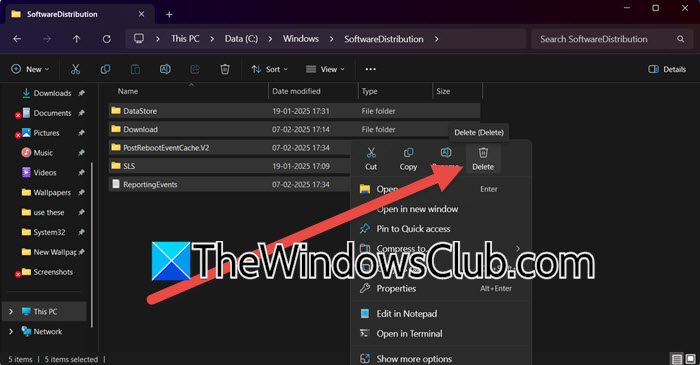
Kai paleidžiate „Windows“ atnaujinimo trikčių šalinimo priemonę, jis bando patikrinti visus atnaujinimo komponentus, į kuriuos įeina programinės įrangos paskirstymas ir „CatRoot2“ aplankai. Šie aplankai yra žinomi dėl to, kad sugadinta gana lengvai ir sukelia problemų. Taigi šiame sprendime mes išvalysime atnaujinimo talpyklą, sustabdysime paslaugas, susijusias su „Windows“ atnaujinimu, ištrinkite failusC: \ Windows \ SoftWaredStibution,ir paleiskite visas paslaugas iš naujo. Tam paleiskite „Windows Terminal“ kaip administratorių. Tada paleiskite šias komandas, kad sustabdytumėte paslaugas:
net stop wuauserv net stop cryptSvc net stop bits net stop msiserver
Atidarykite „File Explorer“ ir eikite į C: \ Windows \ SoftWaredStibution. Tada turite ištrinti visus failus ir aplankus aplanke „SoftWaredisThribution“. Alternatyviai,ar dar kažkas.
Dabar mes ketiname susitvarkytiAplankas, atidarykite terminalą ir paleiskite šias komandas.
md %systemroot%\system32\catroot2.old
xcopy %systemroot%\system32\catroot2 %systemroot%\system32\catroot2.old /s
Tada turite ištrinti visą „CatRoot2“ aplanko turinį. Baigę paleiskite šias komandas, kad pradėtumėte paslaugą, mes paprašėme jūsų sustoti anksčiau.
net start wuauserv net start cryptSvc net start bits net start msiserver
Baigę eikite į priekį ir paleiskite „Get Help“ trikčių šalinimo priemonę. Jei „Windows“ atnaujinimo klaida įvyks dėl sugadinto programinės įrangos paskirstymo ir „CatRoot2“ aplankų, jūsų problema bus išspręsta.
2] paleiskite trikčių šalinimo priemonę švariu įkrovimu
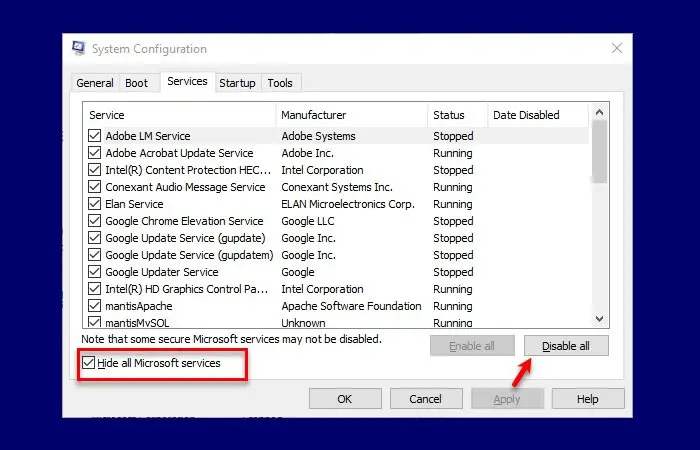
Jei kuri nors trečiųjų šalių programinė įranga trukdo „Windows Update“ trikčių šalinimo priemonėms arba „Windows“ atnaujinimui apskritai, turėtumėte ją paleisti. Tai išjungs visas trečiųjų šalių programas, kurios gali trukdyti jūsų naudingumui. Norėdami tai padaryti, vykdykite toliau pateiktas instrukcijas.
- Paspauskite „Win + S“, tipas„Msconfig“,Ir spustelėkite Gerai.
- Eik įPaslaugos,pažymėtiPaslėpkite visas „Microsoft“ paslaugas,Ir tada spustelėkite VISUS.
- Dabar eik įStartuoliaiSkirtukas, spustelėkiteAtviras užduočių vadovas,ir išjunkite visas paleidimo programas.
- Galiausiai grįžkite į sistemos konfigūraciją ir spustelėkiteTaikyti> Gerai.
Iš naujo paleisdami sistemą, paleiskite „Windows“ atnaujinimą ir pažiūrėkite, ar problema išlieka. Norėdami būti tikri, taip pat galite paleisti „Windows“ atnaujinimo trikčių šalinimo priemones.
3] Iš naujo nustatyti pagalbos programą
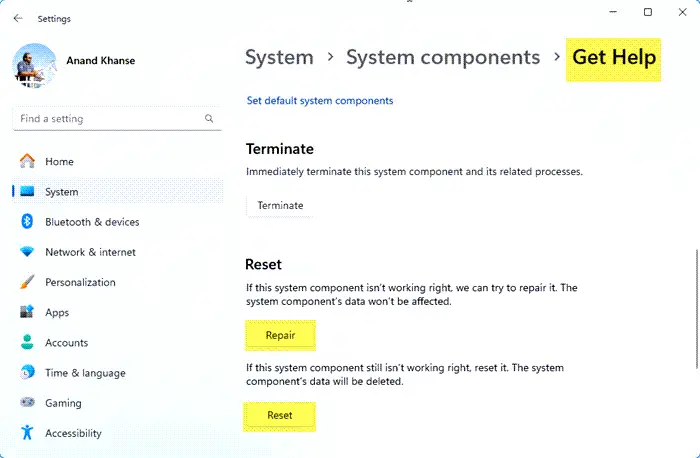
iš „Windows“ nustatymų ir pabandykite pažiūrėti, ar tai padeda.
4] Remonto sistemos failai
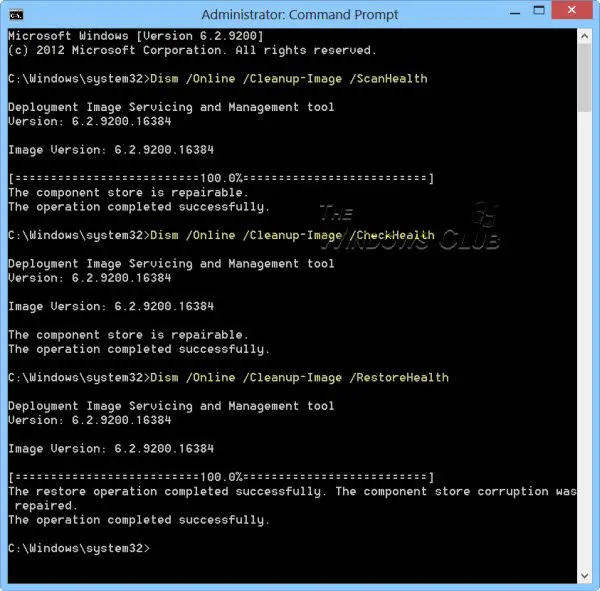
Jei visa kita nepavyksta, turime pabandyti pataisyti jūsų sistemos failus, nes įtariame, kad jie gali būti sugadinti ir, savo ruožtu, sukelti šią problemą. PaleistiirKomandos eilutės komunalinės paslaugos ir pažiūrėkite, ar jos padeda.
5] Iš naujo įdiekite „Windows“ naudodami „Windows“ atnaujinimą
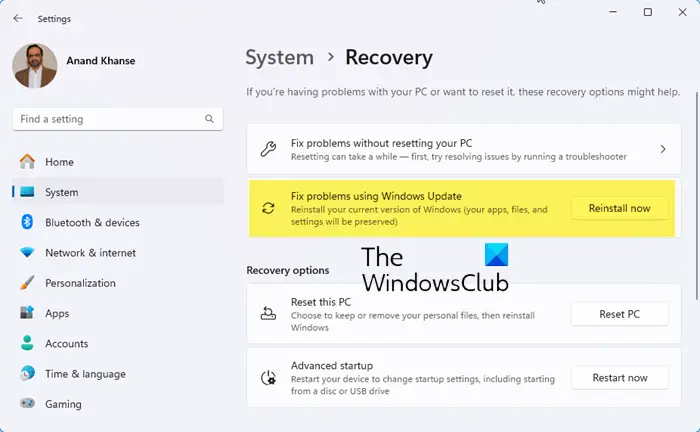
Jei jūsų problema išlieka išvalę programinės įrangos paskirstymą ir „CARROOT2“ aplankus, turėtumėte apsvarstyti galimybę iš naujo įdiegti savo operacinę sistemą naudodami „Windows Update“.
- AtidarytiNustatymaiWin + I.
- Dabar eikSistema> Atkūrimas.
- Eik įIštaisykite problemas naudodami „Windows“ atnaujinimąSkyrius ir tada spustelėkiteĮdiekite dabarmygtukas.
- Pasirodys mėlynas langas. Galite pasirinktiAutomatiškai paleiskite mano kompiuterį 15 minučių po diegimoPažymėkite langelį ir spustelėkite Gerai
- Jūsų kompiuteris prasidės ir pradės remonto procesą.
Norėdami užbaigti iš naujo įdiegimo procesą, turite vadovautis ekrano instrukcijomis. Kartą padaryta, eik į„Windows“ nustatymai> „Windows“ atnaujinimas,Ir tada patikrinkite, ar galite įdiegti atnaujinimą. Jei ne, vėl paleiskite trikčių šalinimo priemonę.
Tikimės, kad galite išspręsti problemą naudodamiesi šiame įraše paminėti sprendimai.
Skaitykite:
Kaip pašalinti „Microsoft Update Diagnostic“ triktis?
„Windows“ atnaujinimo diagnostiką galima paleisti naudojant „Get Help“ programą. Norėdami tai padaryti, ieškokiteGaukite pagalbosNuo pat pradžių meniu ieškokite„„ Windows “atnaujinimo trikčių šalinimas“,Ir tada paleiskite. Norėdami užbaigti procesą, turite vadovautis ekrano instrukcijomis.
Skaitykite:
Kaip ištaisyti sugadintą „Windows“ atnaujinimą?
Yra įvairių būdų, kaip ištaisyti sugadintą „Windows“ atnaujinimą, galite paleisti trikčių šalinimo priemonę, kaip minėta anksčiau, arbaBe to, galite išvalyti programinės įrangos paskirstymo ir „CatRoot2“ aplankus atlikdami toliau nurodytus veiksmus.
![Nešiojamojo kompiuterio įkroviklis skleidžia triukšmą [Pataisyti]](https://elsefix.com/tech/tejana/wp-content/uploads/2024/12/Laptop-charger-making-buzzing-noise.png)
![„OneNote“ Nepavyko atidaryti vietos klaidos [Pataisyti]](https://elsefix.com/tech/tejana/wp-content/uploads/2024/12/We-couldnt-open-that-location.png)
![ReFS tomas nepasiekiamas po atnaujinimo [Pataisyti]](https://elsefix.com/tech/tejana/wp-content/uploads/2024/10/ReFS-volume-inaccessible-after-update.jpg)

![Norėdami nutraukti įprastą paleidimą, paspauskite „Lenovo“ nešiojamojo kompiuterio klaidą [pataisykite]](https://elsefix.com/tech/tejana/wp-content/uploads/2025/02/To-interrupt-normal-startup-press-Enter.png)


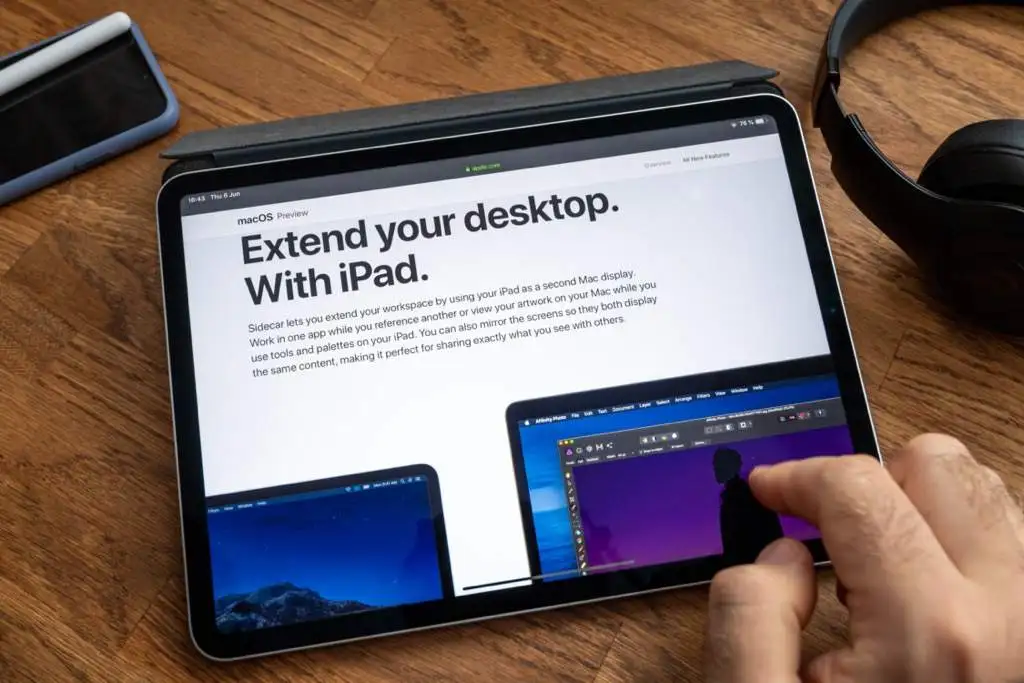

![Profesionalūs pasirinkimai! Geriausias „Pokemon Go Raid Finder“ [naujausias vadovas]](https://elsefix.com/statics/image/placeholder.png)